
Gabriel Brooks
0
4544
485
¿Preparándose para una gran carrera? Esto a menudo puede llevar meses de entrenamiento, y la mejor manera de aprovecharlo es vigilar de cerca su rendimiento..
Puede usar Excel para crear una hoja de cálculo donde puede registrar todas sus ejecuciones para referencia futura. Además, si lo configura correctamente, creará gráficos Cómo crear gráficos interactivos de Excel con la fórmula INDEX Cómo crear gráficos interactivos de Excel con la fórmula INDEX Le mostraremos cómo usar la fórmula INDEX y un menú desplegable básico. menú desplegable para crear gráficos interactivos de Excel. Este simple proceso convertirá los gráficos estáticos en centros de información dinámicos. y otras lecturas que son útiles para planificar sus carreras, trazar su viaje hacia el día de la carrera y recordar su rendimiento durante todo el período de entrenamiento.
Te mostramos cómo usar Excel para potenciar tu entrenamiento de maratón.
Configurando su documento
Primero, debe configurar los conceptos básicos de su hoja de cálculo. Abra Excel y cree un nuevo documento. Luego, agregue sus encabezados de columna.

Recomendaría agregar Fecha, correr, Distancia, Hora, y Hecho? por lo menos. Las otras columnas son opcionales y, de hecho, puede cambiarlas por otras cosas que le gustaría rastrear si así lo desea.
Sin embargo, puede ser beneficioso llevar un registro de cosas como cuánto tuvo que comer antes de salir, o cuánta agua bebió. Vamos a producir gráficos Cómo hacer un gráfico o cuadro en Excel Cómo hacer un gráfico o cuadro en Excel Excel tiene características de visualización robustas, lo que facilita la creación de gráficos y cuadros potentes en Excel. ¡Incluso puede usar Excel para crear gráficos de actualización automática! que relacionan estas métricas con su rendimiento, por lo que podría discernir cosas sobre el impacto que tienen en su capacidad para ejecutar.
Luego, complete las columnas marcadas Fecha, Carrera y Distancia con la información apropiada de su plan de entrenamiento. Dado que esta hoja de cálculo lo ayudará a entrenar para una maratón, asumimos que tiene algún tipo de plan sobre qué tan lejos va a correr cada día en su camino a 26.1 millas. Si no tiene esa información a mano, hay varios planes de capacitación disponibles en línea..
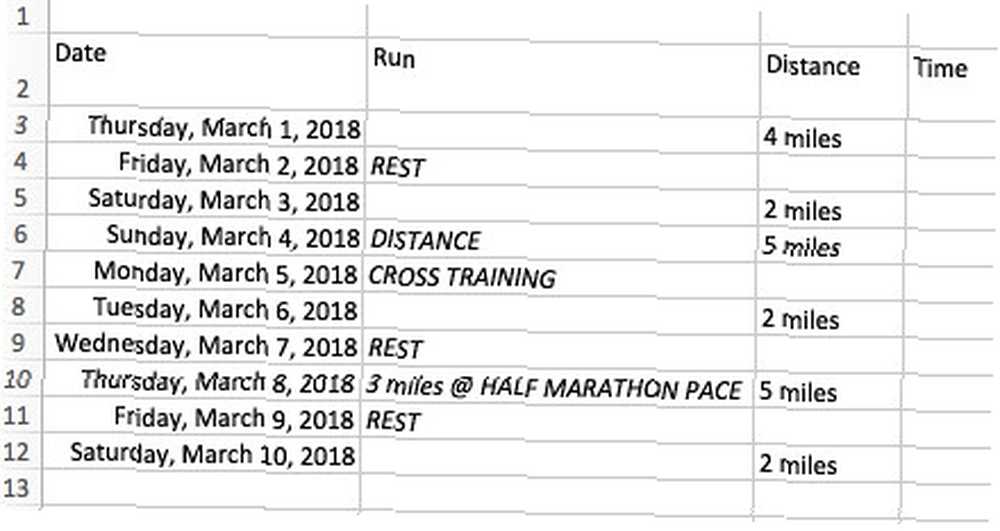
Recuerde, esto es para su uso, así que siéntase libre de agregar más o menos información como mejor le parezca.
Agregar casillas de verificación
Uno de los propósitos principales de este documento es dar una sensación de progreso hacia la gran carrera. Para hacer eso, vamos a emplear casillas de verificación Cómo crear una lista de verificación en Excel Cómo crear una lista de verificación en Excel Una lista de verificación es una buena manera de realizar un seguimiento de las tareas o procesos. Le mostraremos cómo hacer una lista de verificación en Excel, paso a paso.. .
Dirígete a la Desarrollador pestaña y seleccione el Casilla de verificación.
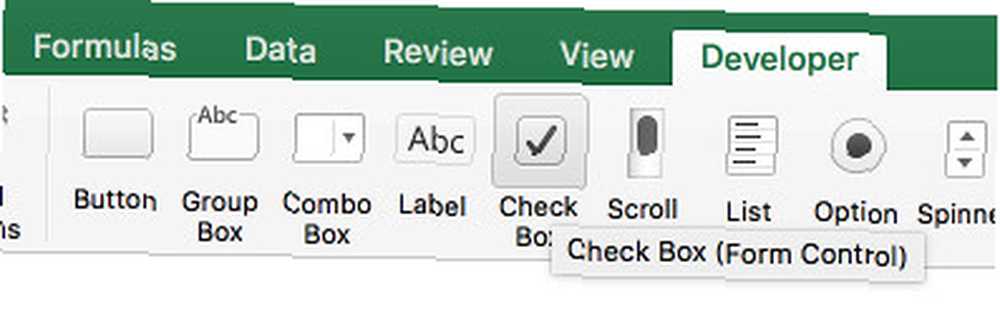
Coloque esto en el Hecho? columna.
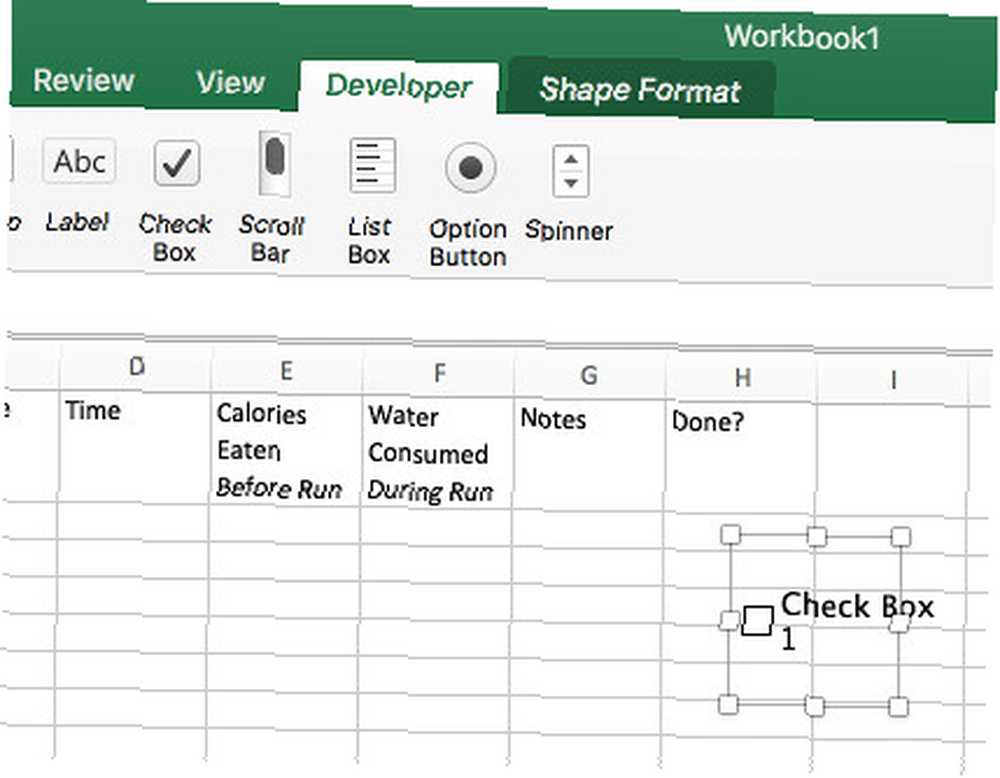
Deshágase de la etiqueta de texto, luego haga clic derecho en la casilla de verificación y haga clic en Control de formato.
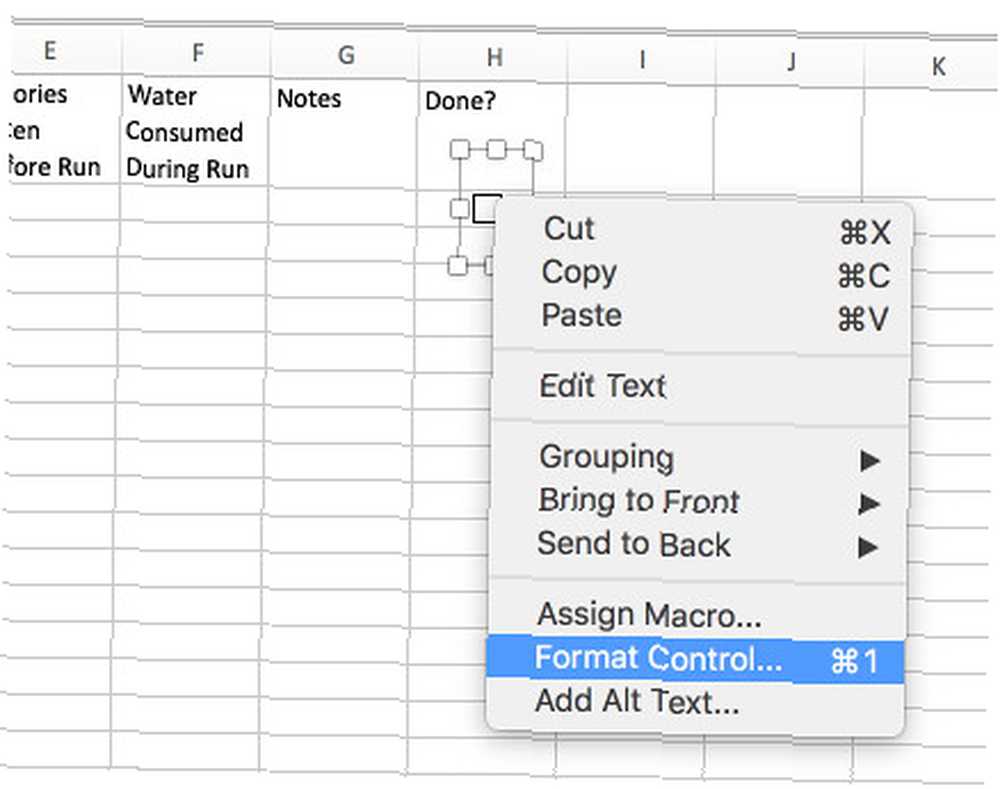
En la siguiente pantalla, haga un Enlace celular a la celda en la que se coloca, que en mi caso es H2.
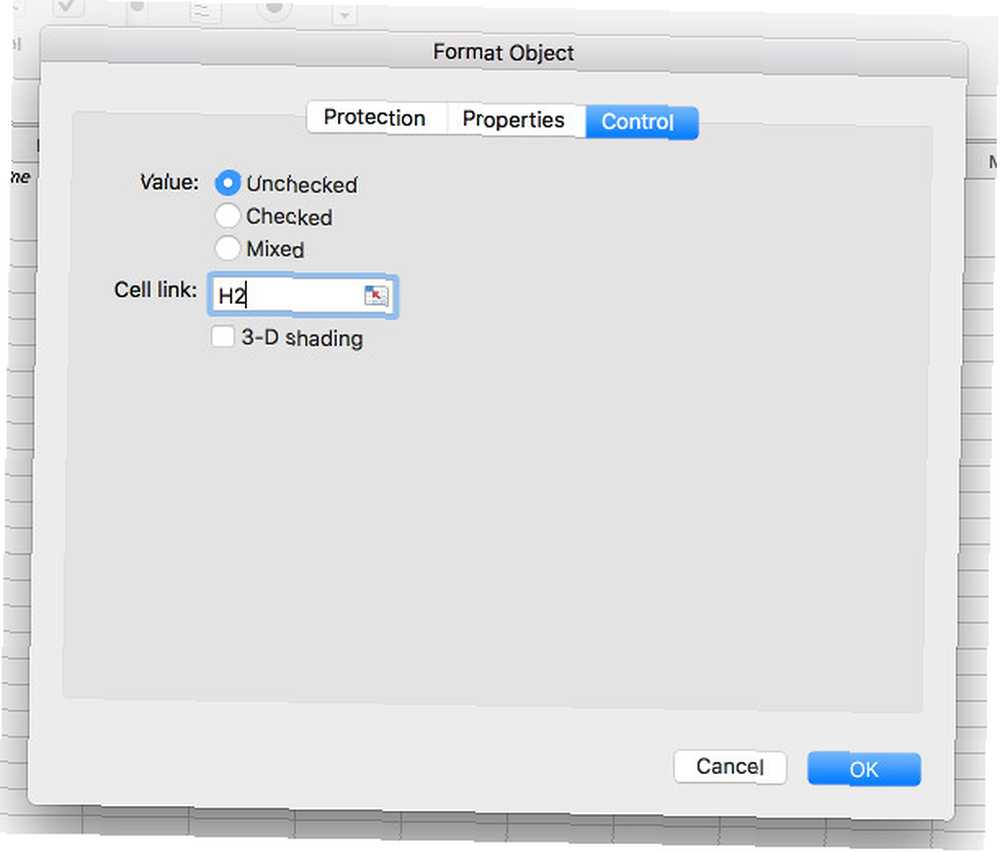
Haz clic en la casilla de verificación. Debería ver que VERDADERO aparece en la celda detrás de él. He hecho que cada fila sea dos veces más alta para que sea más fácil hacer clic en estas casillas de verificación con precisión.
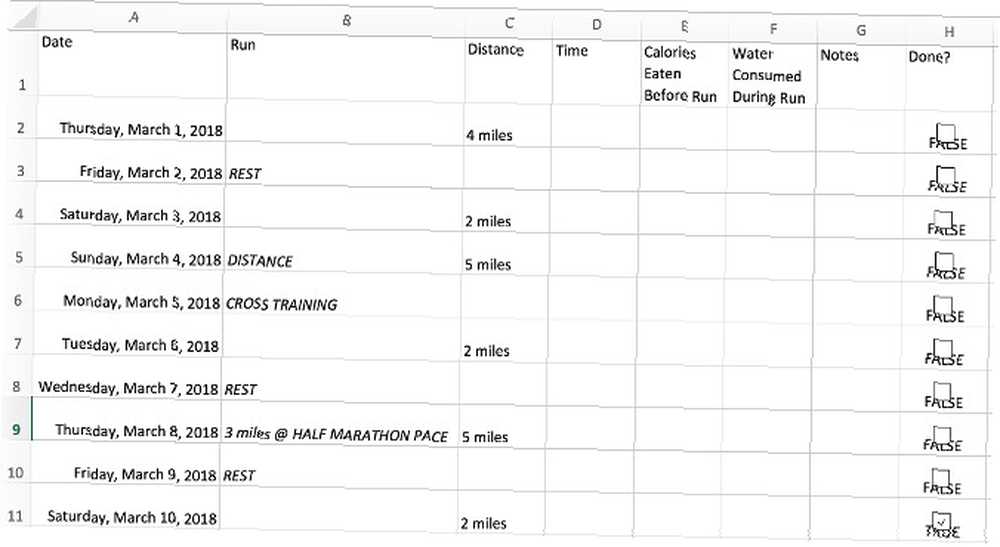
La lectura VERDADERO o FALSO es una forma útil de verificar que está funcionando, pero no necesitamos que se muestre realmente, por lo tanto, cambie el color de la fuente en cada celda de color blanco. Repita este proceso para todas las celdas en esa columna en particular. Después de cambiar el color de fuente en una celda, puede usar el pintor de formatos (icono del cubo de pintura) o Ctrl + Y (repetir) para aplicarlo a cualquier otra celda.
Agregar una cuenta regresiva
Cada vez que complete una carrera, la marcará. Con eso en mente, puedes usar tus casillas de verificación para crear una cuenta regresiva para el día de la carrera. Para los propósitos de esta sección, voy a agregar en una fila de día de carrera temporal (agregar cada carrera a mi calendario desordenaría las capturas de pantalla).
A continuación, vamos a utilizar una función para hacer un poco de trabajo detrás de escena. Elija una celda que esté fuera del camino e ingrese el siguiente código:
= CONTEO (H2: H11, FALSO)También estoy agregando una celda de texto que dice DÍAS HASTA LA CARRERA. Deberías terminar con algo como esto.
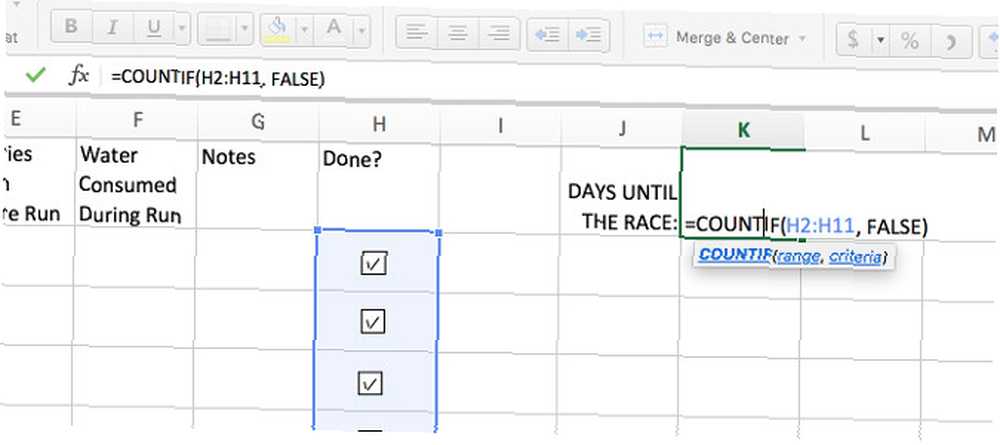
Esta fórmula contará la cantidad de casillas que no estén marcadas en el área especificada, calculando así cuántos días falta nuestra carrera..
Grabaciones
Ahora, vamos a agregar algunos datos para que podamos configurar nuestros gráficos de actualización automática Cómo crear gráficos de Excel con actualización automática en tres sencillos pasos Cómo crear gráficos de Excel con actualización automática en tres sencillos pasos Le mostraremos cómo hacer que sus gráficos de Excel se actualicen automáticamente. Simplemente agregue nuevos datos y observe cómo se muestran automáticamente en su gráfico. Es rapido y facil. . Esto es bastante sencillo, pero hay algunas cosas a tener en cuenta para que nuestros tiempos se registren correctamente.
Cuando ingrese una hora en Excel, asegúrese de usar el formato hh: mm: ss. Entonces, si su primera ejecución se registró a los 28 minutos y 32 segundos, ingresaría:
00:28:32Mantener esto constante evitará cualquier dificultad con sus gráficos más adelante. Voy a ingresar algunos datos ficticios para usar por el momento.
Una vez que haya agregado algunos datos, resalte toda la tabla y presione Ctrl + T para convertirlo en una mesa. Es posible que deba cambiar el color de las celdas de texto VERDADERO y FALSO para asegurarse de que permanezcan ocultas.
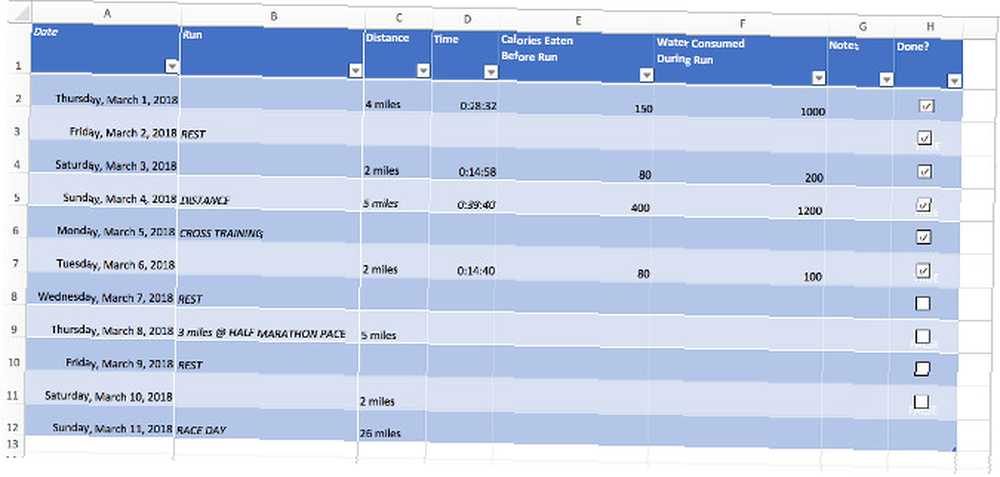
Ahora que sus datos se han formateado correctamente 9 consejos para formatear un gráfico de Excel en Microsoft Office 9 consejos para formatear un gráfico de Excel en Microsoft Office Las primeras impresiones son importantes. No dejes que un gráfico de Excel feo asuste a tu audiencia. Aquí encontrará todo lo que necesita saber para hacer que sus gráficos sean atractivos y atractivos en Excel 2016. Puede configurar agregar algunas visualizaciones..
Haciendo gráficos
A continuación, resalte el Fecha y Calorías columnas, cabeza a la Insertar pestaña y seleccione un Línea gráfico de la Gráficos sección.
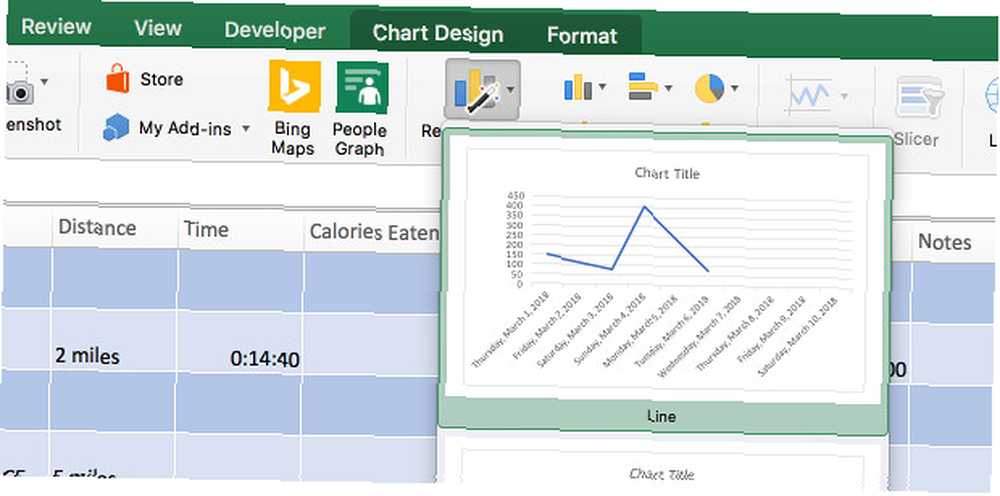
Ve a la Diseño de carta pestaña y haga clic Seleccionar datos.
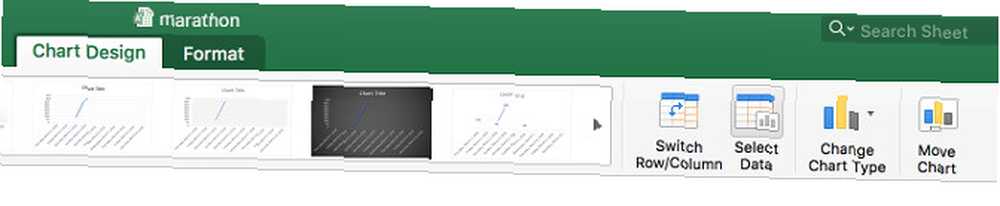
Primero, use el menú desplegable para seleccionar Conecte puntos de datos con línea.
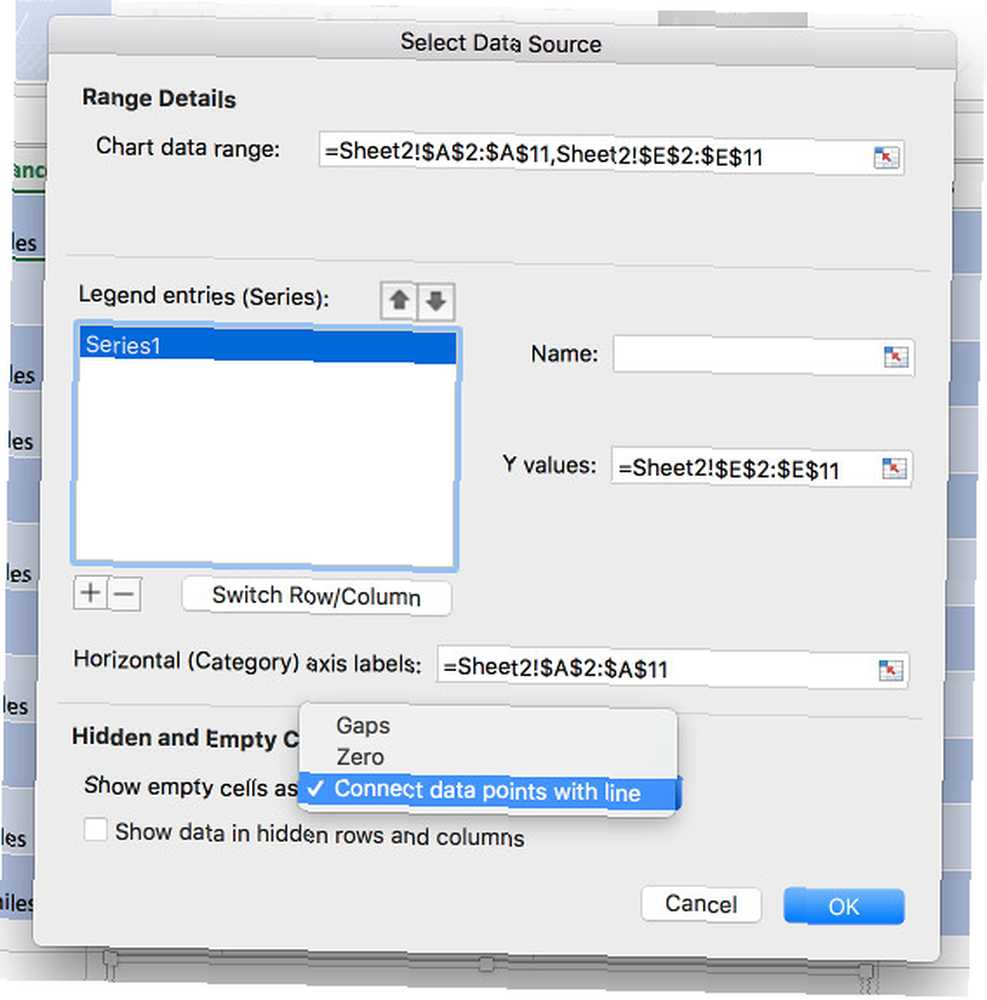
A continuación, agregue una nueva serie con el botón más. Copia y pega el texto en el campo Etiquetas de eje horizontal (categoría) y agregarlo a Series2, luego haga lo mismo con el texto en el campo etiquetado Valores de Y. Cambie las referencias en este último para que coincida con la columna deseada. (Quiero agregar mis datos de consumo de agua a la misma tabla, así que voy a cambiar ambas E por F).
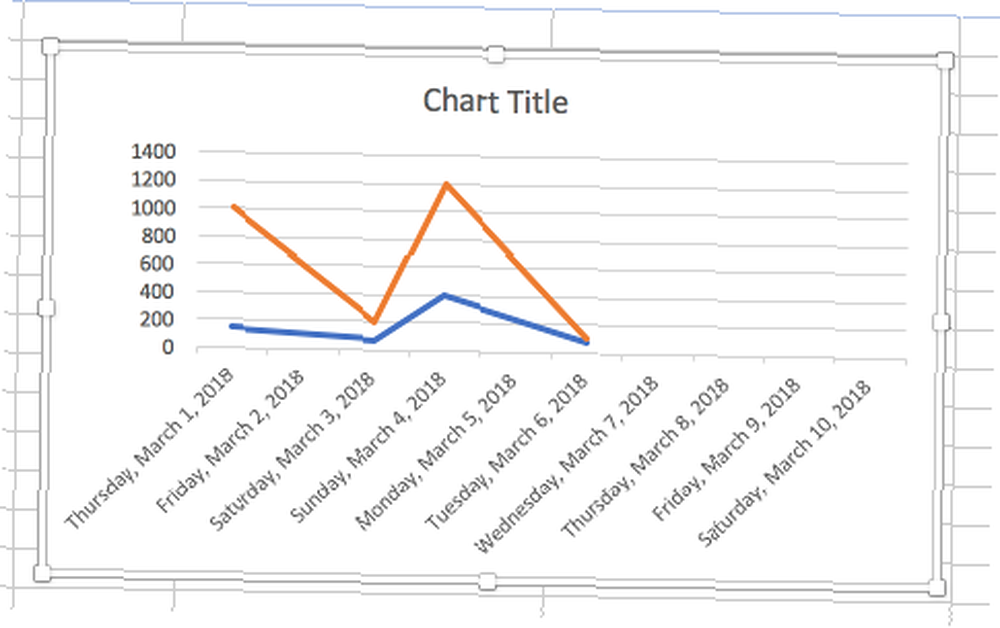
Configuramos nuestro gráfico para obtener datos de las celdas que aún no hemos llenado, lo que significa que cuando agreguemos datos nuevos, se registrarán en el gráfico.
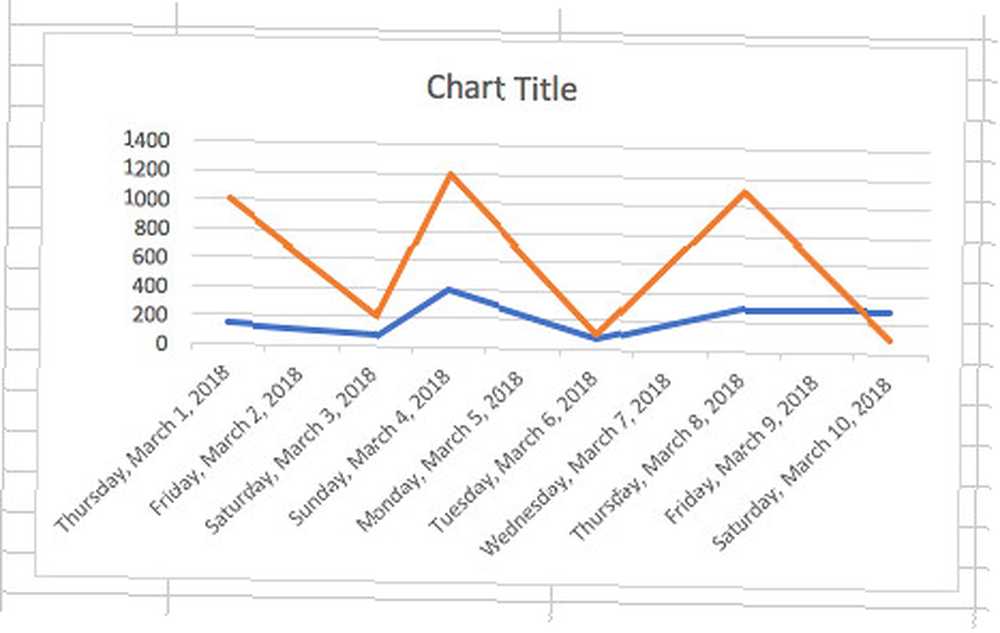
Obviamente, estas líneas son bastante inconsistentes ya que tienen en cuenta varias longitudes de ejecución diferentes. Es posible que desee limitarlos a una carrera regular de una distancia establecida o al aumento constante de las carreras que lo acercan a 26.1 millas.
Implementación de formato condicional
Finalmente, agregaremos una forma rápida de evaluar nuestras actuaciones individuales. A lo largo de mi plan de entrenamiento de maratón, voy a correr 5 millas. Voy a configurar una forma de verificar si estas ejecuciones son mejores o peores que mi promedio Cómo calcular estadísticas básicas en Excel: una guía para principiantes Cómo calcular estadísticas básicas en Excel: una guía para principiantes ¡Microsoft Excel puede hacer estadísticas! Puede calcular porcentajes, promedios, desviación estándar, error estándar y pruebas T de estudiante. de un vistazo.
Esto va a requerir un poco más de trabajo detrás de escena. Elija una celda que esté fuera del camino e ingrese la siguiente fórmula:
= PROMEDIOIF (C2: C11, "5 millas", D2: D11)Esto es lo que está pasando arriba. Excel verifica el primer rango para la cadena especificada, que es de 5 millas. Luego promedia las celdas correspondientes en el segundo rango, que son los tiempos para esas ejecuciones. Modifique las referencias de celda específicas si su hoja de cálculo está configurada de manera diferente o tiene más filas.
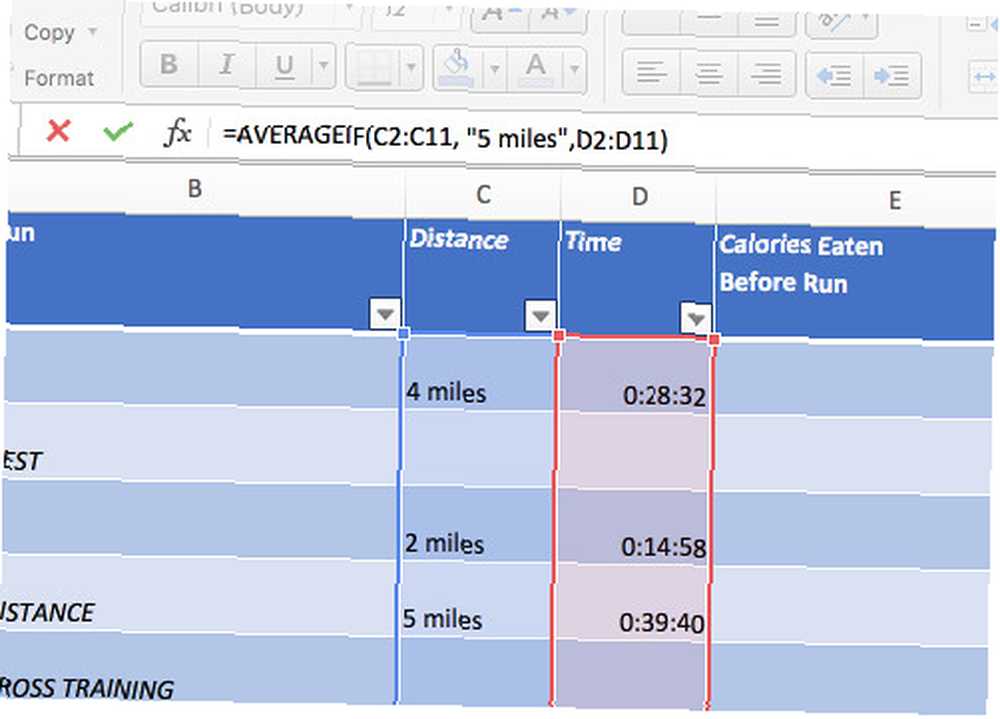
Luego, resalte todas las filas que eventualmente tendrán tiempos para una distancia de 5 millas registradas, incluso si están en blanco en este momento. Dirigirse a Inicio> Formato condicional> Reglas de celdas resaltadas> Mayor que.
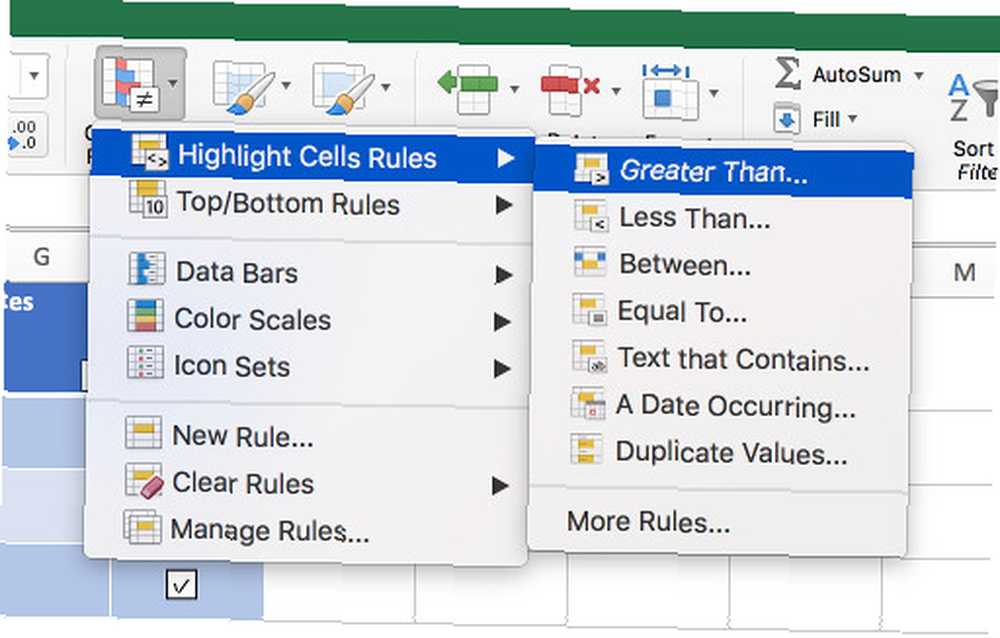
Cambie la referencia de celda a donde coloque la fórmula.
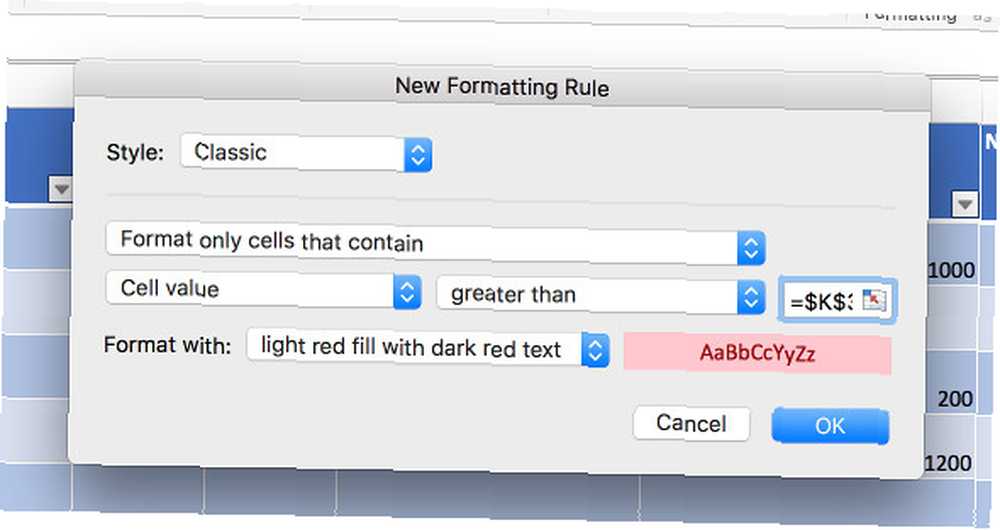
Ahora, haz lo mismo pero esta vez elige Menos que desde el Resaltar reglas de celdas menú y asegúrese de elegir un color diferente para el resaltado. Puede colorear el tiempo promedio en blanco para ocultarlo o hacer que forme parte de su sección de lectura.
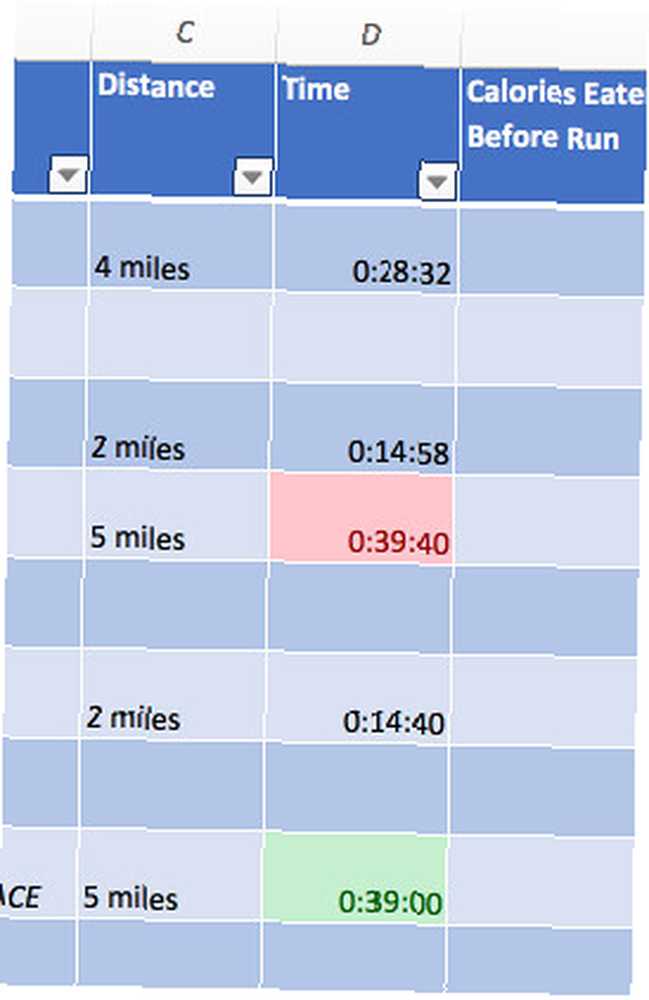
Siéntase libre de personalizar
Las técnicas discutidas anteriormente son solo un punto de partida. La preparación de todos para el día de la carrera será diferente, así que no tengas miedo de experimentar y ajustar las cosas a tu gusto..
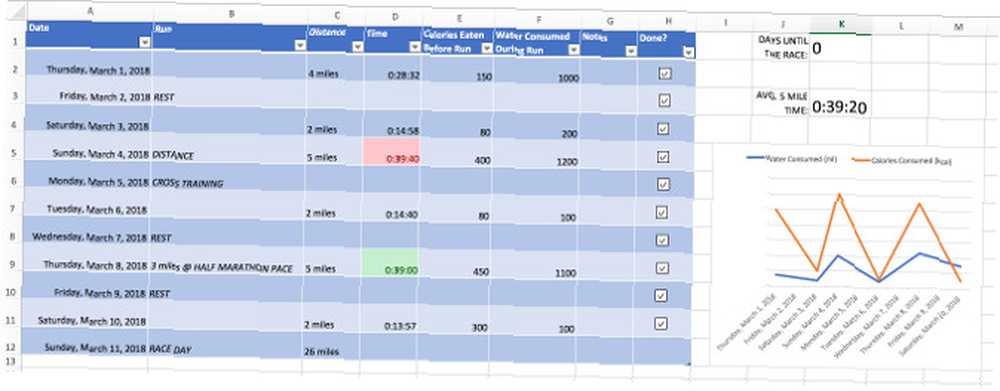
Arriba está mi versión final. No está lleno de campanas y silbatos; de hecho, es bastante espartano. Pero hace el trabajo y es fácil de leer. Si desea agregar más información, esa es ciertamente una opción. Tengo un par de lecturas en el lado derecho que presentan algunas funcionalidades básicas similares a las del tablero de instrumentos 3 Consejos del panel de Excel que debe probar 3 Consejos del panel de Excel que debe probar Use nuestros consejos del panel de Excel para organizar y mostrar datos de Una hoja de cálculo compleja. Con su panel de control ordenado, verá puntos clave de datos de un vistazo. .
No sería demasiado difícil agregar lecturas similares para obtener más datos de este tipo si lo estuviera registrando. La frecuencia cardíaca sería una de esas adiciones. Piense en esto como una versión básica a la que puede agregar. ¿En qué te enfocarás mientras trabajas hacia tu carrera? Al modificar esta estructura, también deberías poder rastrear eso.
¿Tiene consejos sobre cómo usar una hoja de cálculo Excel para prepararse para un maratón o medio maratón? ¿Tiene problemas con alguno de los pasos de esta guía??











